Hosting WordPress preinstallato e gestito con il 50% di sconto. Scopri la promo
L’attività di un blog? Hai acquistato un dominio, hai individuato il piano hosting adatto alle tue esigenze: ora devi andare online. Ma come pubblicare un post su WordPress?

Non credo che esista altra esigenza vitale per un blogger che ha scelto questa soluzione. Certo, puoi lavorare sull’ottimizzazione SEO. Ma ora devi sfruttare le tue capacità e iniziare a pubblicare articoli. Ovvero contenuti di qualità.
Chi muove i primi passi nel mondo del blogging ignora alcuni passaggi fondamentali per pubblicare un articolo. Ci sono dettagli che già conosci, altri che ignori: in questa guida ho riassunto gli step indispensabili. Come pubblicare un post su WordPress? Te lo spiego io.
Hosting WordPress preinstallato e gestito con il 50% di sconto. Scopri la promo
Argomenti
La dashboard è il punto di partenza di tutte le operazioni su WordPress. Qui trovi i comandi necessari per organizzare tag e categorie, per pubblicare pagine fisse, per gestire i commenti. E soprattutto per creare nuovi post.
Nella colonna a sinistra: vai sulla voce “articoli” e nel menu a tendina clicca sul link “aggiungi nuovo”. Questo è il modo migliore per iniziare un nuovo articolo su WordPress. Nella dashboard c’è una bozza rapida, una finestra che ti permette di inserire velocemente un post (non offre tutte le funzionalità dell’editore ufficiale). Ovviamente la dashboard di WordPress non è solo questo.

Per approfondire l’argomento ti consiglio di dare uno sguardo alla guida ufficiale. Così la dashboard WordPress non avrà segreti. E per te sarà più facile creare un post sul blog.
Da leggere: come velocizzare indicizzazione su Google
Arrivi sull’editor e trovi un pannello che ti permette di scrivere l’articolo. Il primo campo è quello del titolo, decisivo perché rappresenta il primo elemento che i lettori vedranno. Nella maggior parte dei casi è anche il tag title, qualche informazione in più la trovi in questo post.
Subito dopo trovi i comandi per formattare il testo. Come ben sai, non puoi presentare un articolo con le sembianze di un muro di parole. Devi curare la leggibilità di un post e questo pannello ti permette di inserire una serie di elementi preziosi per la formattazione.
Qui trovi i tasti per il grassetto, corsivo, barrato, liste puntate e numerate, citazioni. Da questo pannello puoi anche decidere come allineare il testo, eventuali rientri, colori e dimensioni.

C’è anche il menu a tendina per inserire i diversi Header. Attenzione al tasto “nascondi comandi”. Una volta cliccato ti permette di scoprire nuove funzioni, mentre per aggiungere comandi completamente nuovi nella formattazione puoi utilizzare il plugin TinyMCE (immagine).
Subito dopo c’e lo spazio dedicato alla scrittura: qui puoi inserire il testo che verrà pubblicato. Non copiare e incollare il tuo lavoro da Word o da altri editor: importerai tutta la formattazione sporcando il codice. Ti conviene incollare il testo prima in un file txt e poi su WordPress.
Puoi anche lavorare senza editor visuale e interagire direttamente con il codice. C’è lo switch in alto che ti permette di cambiare visualizzazione e intervenire sul codice HTML della pagina.
 Sulla destra del monitor trovi una serie di moduli che ti aiuteranno ad amministrare il post che stai pubblicando. In primo luogo c’è il box di pubblicazione, ovvero lo spazio nel quale trovi tutti i comandi per pubblicare e salvare un post.
Sulla destra del monitor trovi una serie di moduli che ti aiuteranno ad amministrare il post che stai pubblicando. In primo luogo c’è il box di pubblicazione, ovvero lo spazio nel quale trovi tutti i comandi per pubblicare e salvare un post.
Qui metti il tuo articolo in bozze, puoi renderlo privato o protetto da password, puoi mantenerlo in evidenza e puoi programmarlo per fare in modo che si pubblichi autonomamente.
Subito dopo trovi le sezioni dedicate a tag e categorie. Qui puoi scegliere le etichette e il contenitore del post: come sempre ti consiglio di non esagerare e di preferire solo le soluzioni adatte al tuo scopo (per approfondire ti consiglio questo articolo pubblicato sul blog Serverplan). Scendi ancora per trovare il modulo che ti permette di inserire un’immagine in evidenza.
Alcuni templare, infatti, permettono di mostrare un’anteprima dell’immagine e questo box ti permette di sceglierla. Come pubblicare un post su WordPress. I comandi ufficiali per inserire immagini nel post li trovi nella sezione dedicata alla formattazione.
Dopo l’articolo si trovano delle sezioni importanti. In primo luogo trovi il campo excerpt dove puoi inserire una sorta di riassunto dell’articolo che può apparire nel feed rss quando preferisci evitare la pubblicazione totale, oppure in alcune pagine dove è meglio inserire una sintesi:
Puoi inserire l’excerpt anche in alcuni punti del post: il manuale per ottenere questo risultato lo trovi sul sito ufficiale WordPress. Poi c’è l’elenco delle revisioni, ovvero una copia di tutte le volte che hai salvato l’articolo: se vuoi tornare alla versione precedente ti basta un click.
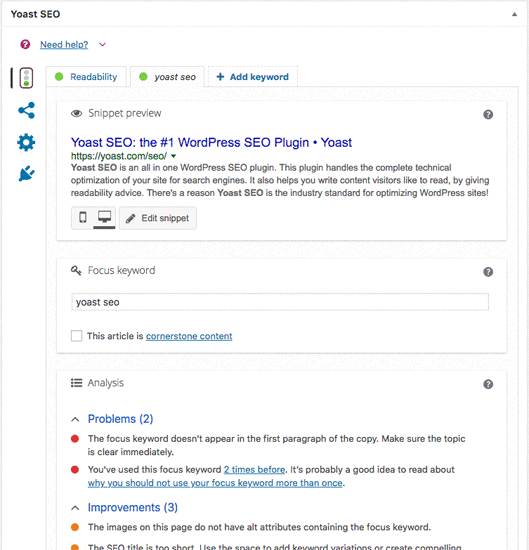
Hai montato i plugin All in One SEO Pack o SEO WordPress di Yoast? Perfetto allora qui troverai anche i campi per personalizzare i meta tag e lavorare sul l’ottimizzazione dei singoli post. Io personalmente preferisco SEO Wordpress di Yoast: ha più opzioni utili.
Pubblicare un articolo su WordPress: ecco i passaggi fondamentali. Questo CMS però offre anche un pannello dal quale gestire tutti i post contemporaneamente. Basta andare nella sezione “articoli” che trovi nella Dashboard: ecco una lista di post con diverse opzioni che rispondono sostanzialmente agli status base di un post. Ovvero:
L’articolo è pubblicato? Si trova online, ed è visibile. Può essere in evidenza, quindi sempre al primo posto in home page, e può essere privato o raggiungibile solo da chi ha una password.
Quando un articolo è programmato vuol dire che verrà pubblicato in automatico a una determinata ora e data. Un consiglio: assicurati che il blog rispetti il tuo fuso orario altrimenti andrà online quando meno te lo aspetti. L’articolo in bozze, infine, è quello in attesa di una revisione: lo pubblichi quando hai sistemato ogni dettaglio.
Nella cartella trash, invece, metti tutti i post che devono essere buttati. Come pubblicare un post su WordPress? È semplice? Ricorda che per mettere online dalle bozze puoi agire dal quick editor, una versione light del pannello che ti permette di cambiare titolo, tag, categoria autore e, appunto, status: basta passare da bozze a pubblicato nel menu a tendina.
Da leggere: blog aziendale, meglio interno o esterno al sito?
Acquista un dominio, un hosting dedicato a WordPress (se non hai tanta dimestichezza con i server puoi scegliere l’opzione EasyApp), scarica il nostro e-book dedicato al mondo del blogging e inizia a pubblicare articoli per il tuo brand, per la tua attività, per la tua azienda.
16 commenti presenti
Luca Spinelli ha commentato il 2014-10-27 11:51:03
Semplice, completo e chiaro, davvero un ottimo articolo come sempre del resto.
Riccardo Esposito ha commentato il 2014-10-27 13:38:57
Ciao Luca, ti ringrazio. Anche tu blogger con WordPress?
Luca Spinelli ha commentato il 2014-10-27 15:33:42
Certo. Dal 2010 felicemente “sposato” col CMS preferito da ogni blogger.
Riccardo Esposito ha commentato il 2014-10-31 19:10:18
Una certezza WordPress! Anche se, a prescindere dalla piattaforma, in questo periodo c’è una marea di spam in giro… Sul mio blog combatto una battaglia infinita.
76sanfermo ha commentato il 2016-07-07 22:57:15
Ciao, Riccardo,
È’ tutto molto chiaro , salvo l’apload delle immagini….
In un mio tentativo di selezionare le foto per il post in corso , mi apparivano in sequenza ,solo quelle gia’ da me pubblicate nei precedenti post.
Ho appena cambiato tablet e non trovo il programma che mi permetteva l’accesso diretto a TUTTE le mie fotografie ….Sono blogger da tre anni, ma..AIUTO,!!
Riccardo Esposito ha commentato il 2016-07-13 14:10:44
Ciao, a dire il vero non ho capito bene il problema…
azzurra ha commentato il 2016-12-20 19:08:34
Salve
uso wordpress per scrivere articoli di un blog personale. MI è capitato anche la penultima volta che mi desse ripetutamente il messaggio”pubblicazione dell’articolo non riuscita”, proprio dopo aver scritto l’articolo e aver premuto sul bottone “Pubblica”. SI blocca e non va più avanti. Stessa cosa ora a distanza di due mesi. Non mi fa inserire neanche foto. Ma quale può essere il problema? Non appaiono altre info e non so come andare avanti.. Grazie
Riccardo Esposito ha commentato il 2016-12-21 09:52:40
Ciao, ma usi WordPress.com per il tuo sito personale?
chiara ha commentato il 2017-12-14 16:34:58
ciao! io avrei bisogno invece di capire come creare uno nuovo post mantenendo però lo stile di uno già creato! cioè, posso copiare un post già creato e modificarne i contenuti per crearne uno nuovo? grazie!
Riccardo Esposito ha commentato il 2017-12-15 08:27:59
Di base tutti i post hanno lo stesso layout. Non hai bisogno di replicarlo. poi se hai creato un post particolare dovresti, come regola, creare un tempalte di pagina che ti permetta di replicarlo senza strane soluzioni.
Damiano ha commentato il 2018-07-04 10:55:40
Ciao Riccardo e grazie mille per il tuo articolo.
Io però continuo ad avere un problema non indifferente:
Qualsiasi articolo o pagina che pubblico viene visualizzato solo nei vari menu che ho impostato in Homepage, ma se io clicco su ognuno di questi mi dà sempre l’errore 404 “Page not found”. Ho provato a smanettare un po’ con i Permalink o ad aggiornarli ma non cambia nulla. Di fatto quindi, di online e visualizzabile ho solo la Home ma non tutto il resto. come posso fare?
Grazie mille
Riccardo Esposito ha commentato il 2018-07-09 10:36:32
Ciao Damiano, difficile capire il problema dov’è senza un’analisi. Il rischio è quello di dare informazioni errate. Quindi, secondo me, dovresti contattare un webmaster esperto.
Damiano ha commentato il 2018-07-09 15:26:20
Ciao Riccardo,
ho modificato le impostazioni dei permalink da “nome articolo” a “semplice” e ora sembra tutto risolto, ogni pagina o articolo che cerco nel sito è finalmente visualizzabile.
Grazie mille comunque, nel caso contatterò un webmaster se il problema si ripresenterà in futuro.
Riccardo Esposito ha commentato il 2018-07-09 15:27:58
Ok, ma attenzione che le modifiche ai permalink possono portare conseguenze in termini di errori 404. Queste modifiche strutturali devono essere seguite in modo da evitare ripercussioni alla struttura.
Alessia ha commentato il 2019-01-14 13:01:09
Salve, ho avuto un problema con WordPress.com, ho da poco aggiornato il mio piano da gratuito a Blogger, stavo iniziando a scrivere un articolo quando mi accorgo che non mi fa più importare le foto da galleria o dalla cartella che ho sul pc. Quando inserisco appunto l’impostazione ”Inserisci Immagine” mi esce scritto ”Dato il tuo ruolo corrente, puoi solo mettere un link ad una immagine, non puoi caricarla.”non so come fare per risolvere, anche perché essendo nuova su WordPress, quando provo a inserire il link di un’immagine non me la legge proprio, esce un quadratino con un punto interrogativo all’interno, e della foto che ho linkato non c’è nessuna traccia
Riccardo Esposito ha commentato il 2019-01-23 14:29:33
Ma per caso hai modificato anche i permessi? Perché da come lo descrivi sembra proprio questo il problema.